Самсунг Галаки С10 има осмојезгарни Снапдрагон 855 ЦПУ и невероватних 8 ГБ РАМ-а — другим речима, Галаки С10 може да поднесе скоро све што му баците. Међутим, да бисте максимално искористили свој Галаки С10, требало би да научите како да откључате његов пуни потенцијал. Овде смо заокружили неколико наших омиљених Галаки С10 савета и трикова. Прилагођавање вашег уређаја никада није било лакше.
Садржај
- Како поново мапирати дугме Бикби
- Како пронаћи оно што тражите
- Како да прилагодите своја брза подешавања
- Како да прилагодите своју палету апликација или да је се решите
- Како се користи искачући приказ
- Како сакрити осетљиве датотеке
- Како искључити непотребне звукове
- Како прилагодити звук
- Како користити ивични екран или га искључити
- Како направити снимак екрана
- Како продужити век батерије
- Како сакрити камеру за бушење рупа
- Како се користи Вирелесс ПоверСхаре
Како поново мапирати дугме Бикби
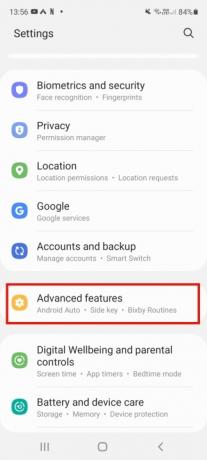
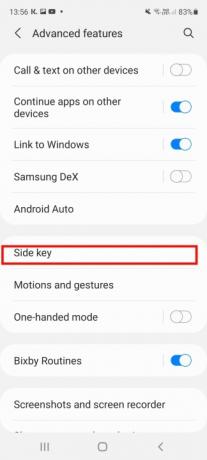
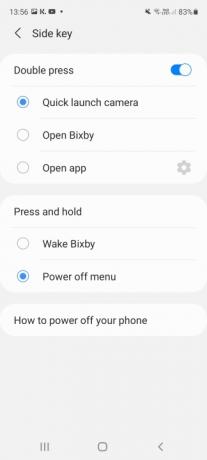
Са посвећеним Бикби тастер за Самсунг-ов дигитални помоћник — који се налази са леве стране, испод тастера за јачину звука — лако је покренути Бикби кад год желите (а понекад и када
немој желим). Али да ли сте знали да је лако поново мапирати дугме, мењајући оно што ради једнократни или двоструки додир? Прво, мораћете да се пријавите на свој Самсунг налог и активирате Бикби, а затим идите на Подешавања> Напредне функције > БикбиКључ. Укључите опцију и изаберите шта желите да дугме уради. Можете га подесити да отвори одређену апликацију или брзо покрене камеру. Имајте на уму да не мењате у потпуности дугме – дуги притисак и једно или два притиска ће увек покренути Бикби, тако да само додајете додатну функцију. Међутим, ако немате намеру да користите Бикби, чини се да је тешко да се пријавите на свој налог и активирате га у да бисте поново мапирали дугме — посебно јер ово повећава шансе за случајно покретање дигиталног помоћник.Препоручени видео снимци
Како пронаћи оно што тражите
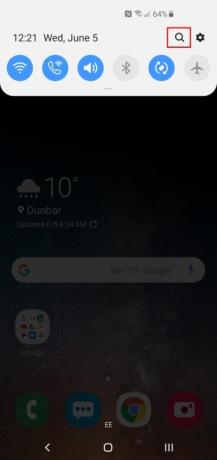

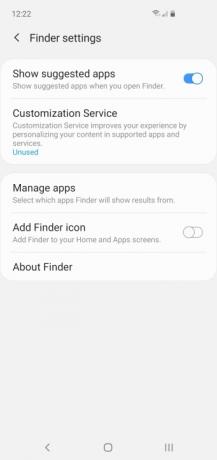
Ако прелазите на Самсунг другог произвођача, можда ћете открити да су неке функције и опције скривене у нејасним кутовима. Чак и ако сте навикли на Самсунг телефоне, менији повремено могу бити збуњујући. Добра вест је да не морате да копате; можете само да тражите оно што вам је потребно користећи Финдер. Повуците доле Нотифицатион Схаде, додирните Лупа и унесите оно што тражите у траку за претрагу. Генерално ради веома добро. Ако додирнете Три вертикалне тачке на десној страни, такође можете да подесите шта Финдер приказује и да искључите одређене апликације из претрага.
Како да прилагодите своја брза подешавања
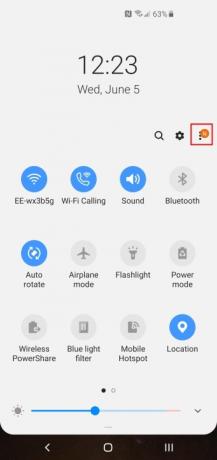

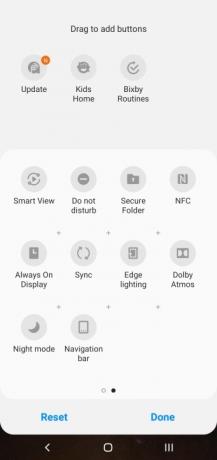
Када повучете доле Нотифицатион Схаде, добијате лак приступ својим брзим подешавањима, али не морате да живите са подразумеваном поставом. Додирните Три вертикалне тачке у горњем десном углу, а затим Буттон Ордер, и можете одабрати шта треба да буде укључено и поставите га тачно где желите, што може бити стварна уштеда времена. Такође можете да извршите промене у мрежи дугмади (да бисте променили изглед) и статусној траци овде. Препоручујемо да укључите Проценат батерије у Статусна трака.
Како да прилагодите своју палету апликација или да је се решите
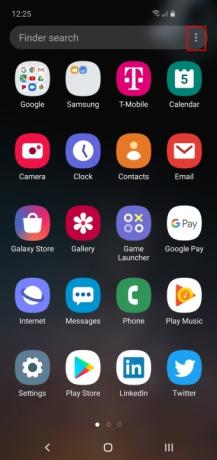
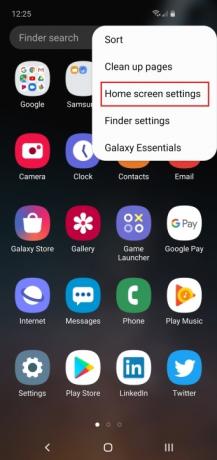
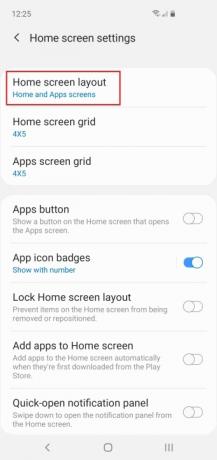
Можете да превучете нагоре од дна да бисте отворили траку са апликацијама, али не морате да прихватите подразумевани изглед. Додирните Три вертикалне тачке у горњем десном углу и можете сортирати иконе апликација и приступити подешавањима почетног екрана. Ако више волите да уопште немате посебну фиоку за апликације, тапните на Изглед почетног екрана и пребаците се на Само почетни екран.
Како се користи искачући приказ
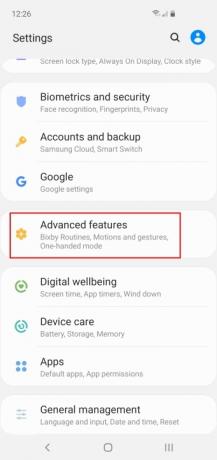
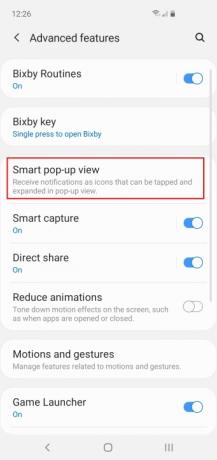
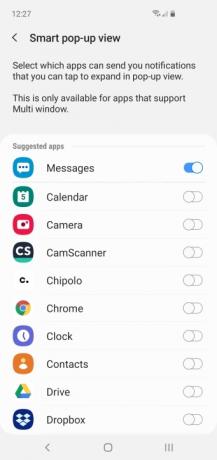
Искачући приказ је паметна опција која омогућава да одређене апликације искачу изнад других, као што то чини Фацебоок Мессенгер. Можете га пронаћи у Подешавања > Напредне функције > Паметни искачући приказ. Било која апликација која има подршку за више прозора може се укључити овде, али мислимо да најбоље функционише апликације за размену порука. Када стигне нова порука, видећете округлу искачућу икону на коју можете да додирнете да бисте отворили прозорску верзију апликације за размену порука.
Како сакрити осетљиве датотеке

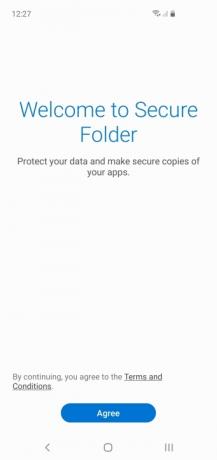
Свако има чудну фотографију коју би волео да задржи приватно, осетљиву датотеку коју не жели да други виде, или игру или апликацију због које се стиди. Самсунг вам омогућава да сакријете своју срамоту помоћу Сецуре Фолдер-а. Да бисте га користили, једноставно превуците надоле Нотифицатион Схаде и додирните на Сецуре Фолдер икона. Мораћете да се сложите са условима и подесите Самсунг налог (ако већ нисте), али када је то готово, имате безбедну фасциклу којој можете приступити само помоћу ПИН-а, лозинке, шаблона или отиска прста. Можете додати апликације или појединачне датотеке, а можете чак и сакрити безбедну фасциклу преко Подешавања > Биометрија и безбедност > Сигурна фасцикла > Сакриј безбедну фасциклу > ОК. Када је скривен, можете му приступити само додиром на икону на дну екрана Подешавања > Биометрија и безбедност > Безбедна фасцикла.
Како искључити непотребне звукове
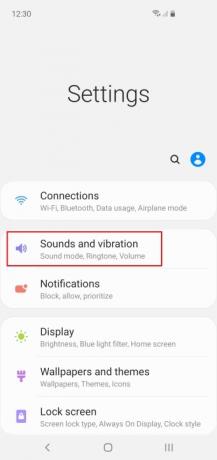


Подразумевано, ваш Галаки С10 ће производити мале звукове сваки пут када га додирнете, и то може бити прилично заморно за вас и све остале у близини. Сви ови додатни звуци и вибрације ће такође утицати на трајање батерије, па је боље да их искључите. Иди на Подешавања > Звукови и вибрације > Системски звуци и вибрације, и искључите све што вам није потребно.
Како прилагодити звук
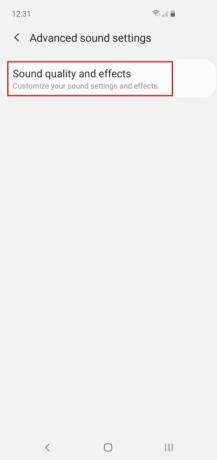
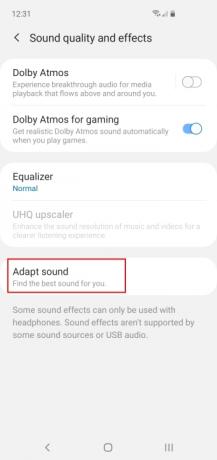

Наш слух се мења како старимо и сви ми чујемо мало другачије за почетак, тако да је добра идеја да искористите предности Самсунгових опција прилагођавања звука. Иди на Подешавања > Звукови и вибрација > Напредне поставке звука да одлучите када желите Долби Атмос и да се бавите еквилајзером. Такође би требало да додирнете Адапт Соунд и изаберите узраст или подесите прилагођени профил који је прилагођен вашим ушима.
Додатна литература
- Како ресетовати Самсунг Галаки С10, С10 Плус или С10е
- Уобичајени проблеми са Самсунг Галаки С10, С10 Плус и С10е и како их решити
- Како користити Самсунг Паи
Како користити ивични екран или га искључити
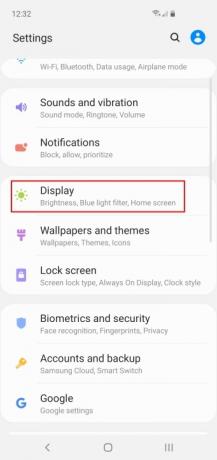

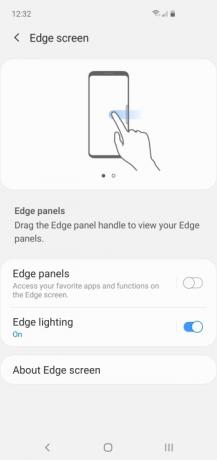
Ако се питате шта је то удубљење на ивици екрана, или можда случајно клизите из менија на ивици екрана, увек можете да га искључите. Ако се правилно користи, може бити згодна пречица, али ако је не користите, можете је и искључити. ако ти су ћете га користити, а затим одвојите време да га подесите онако како желите. У сваком случају, мораћете да одете до Подешавања > Екран > Екран на ивици. Свиђа нам се Едге Лигхтинг али имају тенденцију да се искључе Едге Панелс.
Како направити снимак екрана

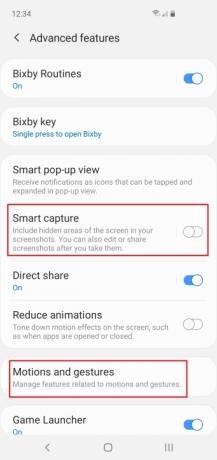
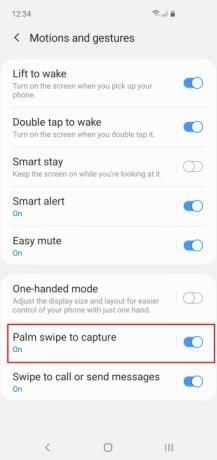
Стандард Андроид метод снимања екрана је да притиснете Снага и Утишавање звука тастере истовремено, а ради и на Галаки С10. Али Самсунг као Самсунг значи да такође можете да направите снимак екрана покретом превлачења дланом по екрану. Ову опцију ћете пронаћи у Подешавања > Напредне функције > Покрети и покрети > Превуците дланом да бисте снимили. Подразумевано ћете такође открити да снимци екрана отварају мени за уређивање на дну и можете да додирнете тамо да тренутно измените своје нове снимке екрана, али ако је то нешто што никада не користите, можете да га искључите и преко Подешавања > Напредне функције > Паметно снимање.
Како продужити век батерије

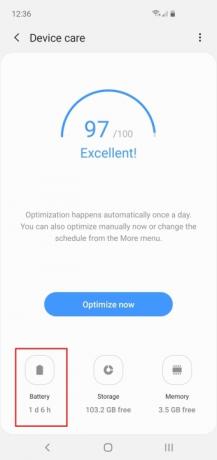
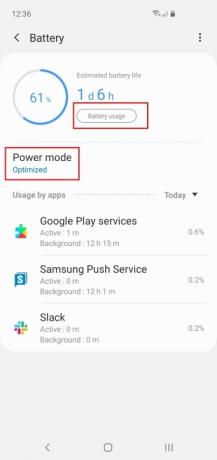
Опсег С10 има импресивну издржљивост, што је један од разлога зашто га волимо. Али увек постоје тренуци када ћете можда морати да продужите век трајања батерије. Пронаћи ћете опције батерије у Подешавања > Нега уређаја > Батерија. Можете одабрати а Повер Моде овде да одговара вашим потребама (и преосталом трајању батерије). Такође можете додирнути Употреба батерије да добијем бољи слом. Овај алат ће вам тачно показати шта је гутало сву вашу моћ.
Како сакрити камеру за бушење рупа


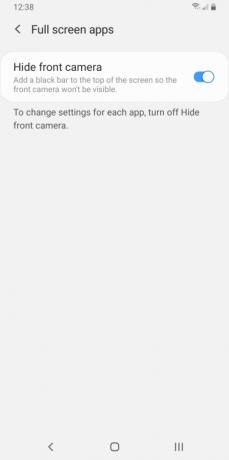
Ако вам се не свиђа камера за бушење рупа, постоји решење. Препоручујемо хватајући креативну позадину који прилагођава предњу страну Објектив камере (или сочива у С10 Плус‘с случај). Постоји и други, мање елегантан начин да сакријте камеру за бушење рупа на вашем С10. Иди на Подешавања > Приказ > Апликације преко целог екрана и укључите поставку за Сакриј предњу камеру.
Како се користи Вирелесс ПоверСхаре

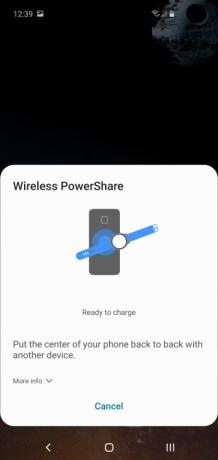
Искориштавање магије бежичне енергије захтева једно од најбољи бежични пуњачи. Све што вам треба је С10 и пријатељ, а било ко од вас може да дели напајање батерије без потребе за утикачима или кабловима. Да бисте омогућили ову функцију, превуците надоле своју Обавештење мени и додирните икону за Вирелесс ПоверСхаре у вашим брзим подешавањима. На екрану ће се појавити искачући прозор за потврду дељења напајања. Затим додирните свој С10 други телефон или уређај и он ће се бежично пунити.
С10 има толико софистицираних и иновативних решења, а дигитални фотоапарати изгледају као древна историја након што су испробали камеру С10, са функцијама попут широкоугаоних снимака и побољшаног зума. Свака итерација Галакија је боља од претходне, и иако је С10 стар неколико година, он је још увек солидна комбинација ваших омиљених Андроид станд-би уређаја са неколико згодних звончића и звиждуци. Корисници могу уживати у повећаним подешавањима и прилагођавању менија апликације. Такође има побољшану безбедност за осетљиве датотеке или само оне помало неугодне преузимања које већина корисника не би волела да покаже.
Препоруке уредника
- Самсунг нам је управо дао 3 велика Галаки Унпацкед тизера
- Најбољи Андроид телефони у 2023: 16 најбољих које можете купити
- Најбоље понуде за Самсунг Галаки Таб: Набавите Самсунг таблет за 129 долара
- Стиже јефтинији Галаки С23, а ово је наш први поглед на њега
- Асусов најновији Андроид телефон могао би да представља велику претњу за Галаки С23 Ултра



